Forceer een app op uw Apple TV af <1099> how-to

Opmerking:
Deze zelfstudie is van toepassing op de Apple TV-hardware-update van de vierde generatie en de daaropvolgende updates met tvOS. Waarom en wanneer wil ik dit doen?
De nieuwe tvOS-geoptimaliseerde apps die uw favoriete iOS-applicaties (en enkele nieuwe onderweg) naar uw Apple TV porten, zijn niet immuun voor incidentele glitch, crash, of ghost-in-the-machine grappige zaken meer dan reguliere iOS-applicaties zijn.
Als je merkt dat een app niet goed werkt, acteren eigenzinnig is, of helemaal bevroren is (maar de rest van de tvOS reageert nog steeds) dan is de beste manier om de applicatie te stoppen en opnieuw te starten zonder het hele proces van het opnieuw opstarten van je volledige Apple TV te hoeven doorlopen. Laten we nu even kijken hoe gemakkelijk het is.
Forceer Apple TV-apps
Lezers die bekend zijn met iOS, en de meeste mensen die onderzoeken hoe iets op de Apple TV te doen is, zullen zijn omdat er een grote overlap is tussen de iPhone eigenaren en Apple TV-bezitters, zullen vinden dat het proces om een tvOS-toepassing af te sluiten behoorlijk lijkt op hoe het wordt afgehandeld in iOS. Laten we bijvoorbeeld zeggen dat het populaire spel Crossy Road bevroren is (in overeenstemming met de Crossy Road-ontwikkelingsteam de TVOS-geoptimaliseerde versie heeft ons geen problemen opgeleverd ondanks het feit dat ze duizenden kippen hebben laten sterven sinds onze Apple TV is aangekomen.
Om de toepassing geforceerd te stoppen en opnieuw te starten, moeten we tweemaal op de knop tikken. Startknop op de Apple TV Remote.
Na tweemaal op de Home-knop te hebben getikt, schakelt de Apple TV-interface over naar de applicatiestandmodus, zoals hieronder wordt weergegeven.
Als de app al voor u staat, geweldig, zo niet veeg naar links of rechts totdat de toepassingsselector gecentreerd is op het probleem toepassing.
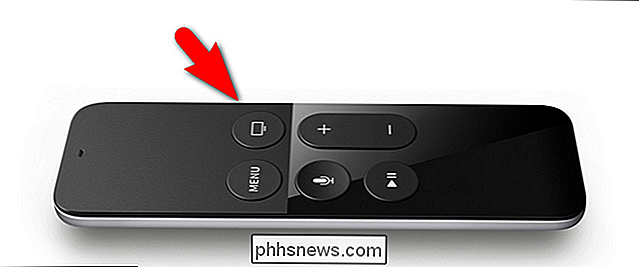
Beweeg nu simpelweg met je vinger over het trackpad van de Apple TV op de afstandsbediening totdat de preview van de applicatie van het scherm begint af te schuiven, zoals hieronder te zien is.

Net zoals een applicatie in iOS dwingt een applicatie te sluiten hetzelfde gebeurt in tvOS.

Op dit moment is de applicatie volledig gesloten en kunt u deze gesloten laten staan of hem opnieuw starten vanaf het startscherm.
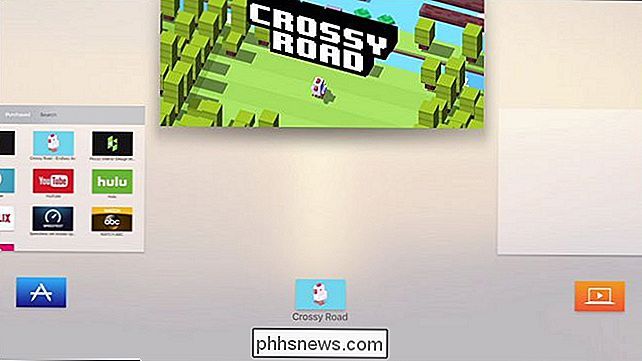
Heeft u een dringende Apple TV-vraag? Schiet ons een e-mail op en we zullen ons best doen om deze te beantwoorden.


Moet u uw pc, Mac, iPhone, iPad 's nachts afsluiten?
Moet u uw elektronische apparaten 's nachts afsluiten? Ik krijg deze vraag altijd gesteld en het antwoord hangt af van het apparaat en de persoon. Soms wilt u uw computer of smartphone niet afsluiten omdat er iets op de achtergrond gebeurt. Aan de andere kant kan het zo nu en dan afsluiten vaak vreemde kleine problemen / glitches oplossen die beginnen op te treden als je je computer of apparaat al heel lang hebt gebruikt

Het scherm van uw Windows- of Android-apparaat spiegelen op uw Roku
Roku-apparaten hebben onlangs een functie voor het weergeven van schermknippers gekregen. Met een paar klikken of tikken kunt u een Windows 8.1- of Android-scherm spiegelen naar uw Roku. Het werkt een beetje zoals Apple's AirPlay of Google's Chromecast-schermspiegeling. Dit werkt samen met de Miracast open standaard die is ingebouwd in Windows 8.


